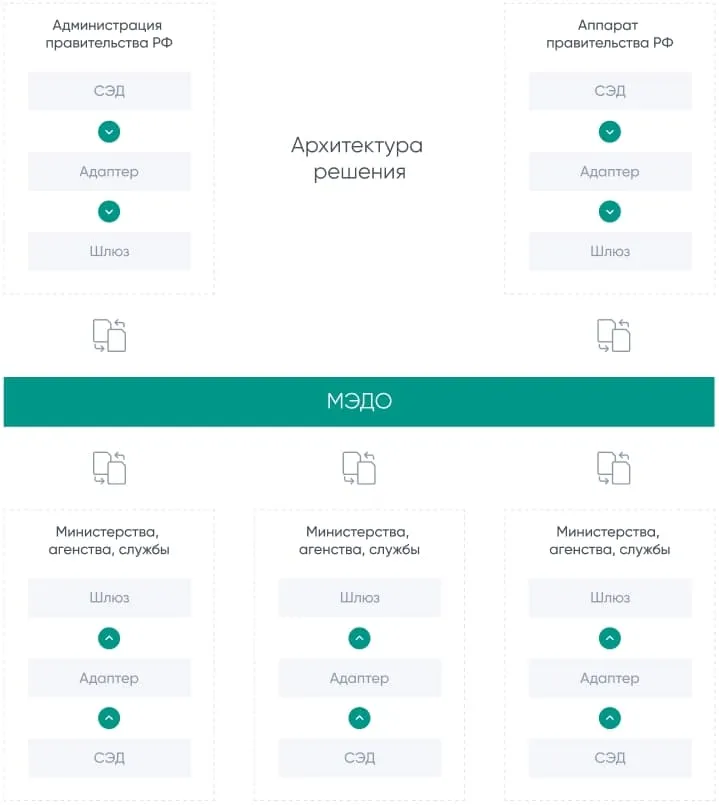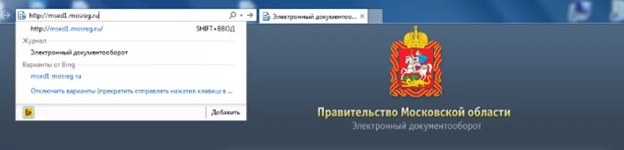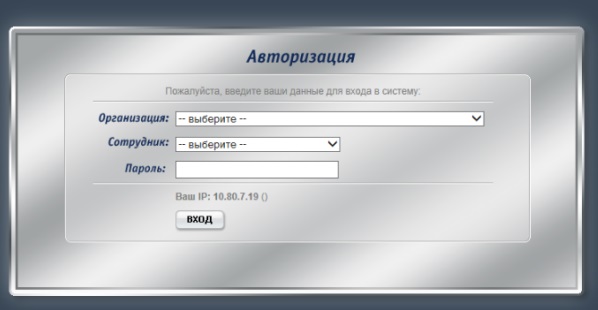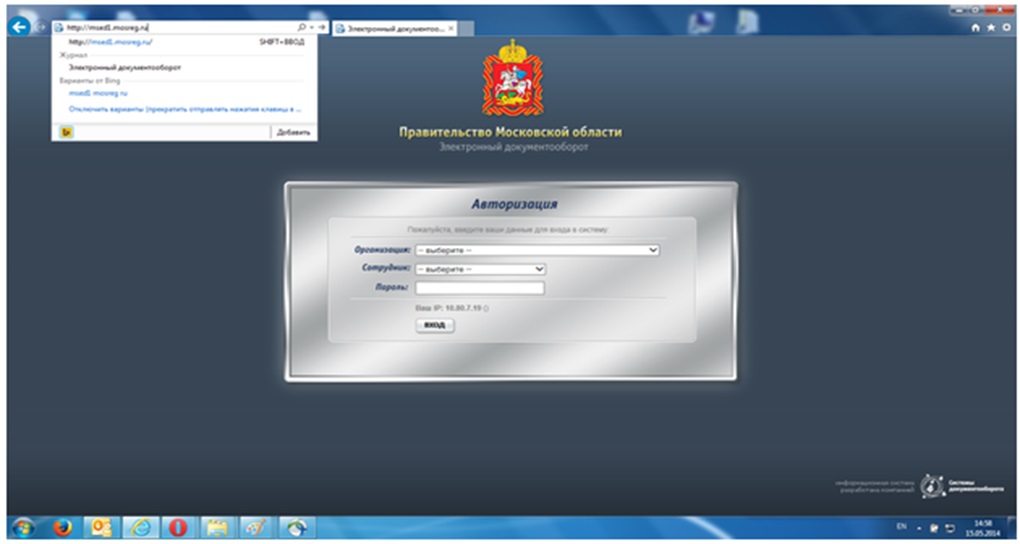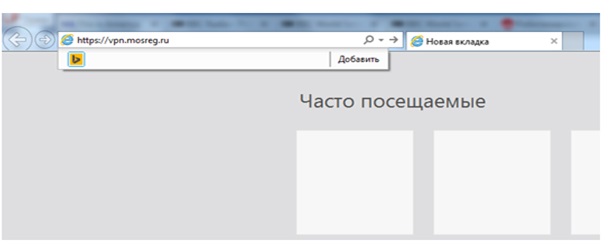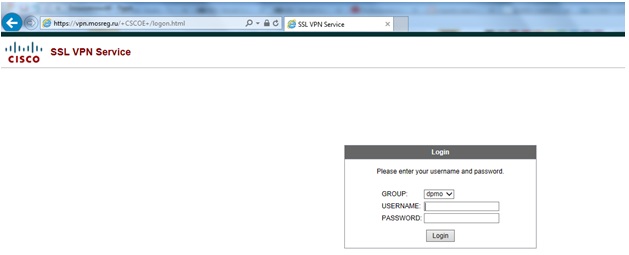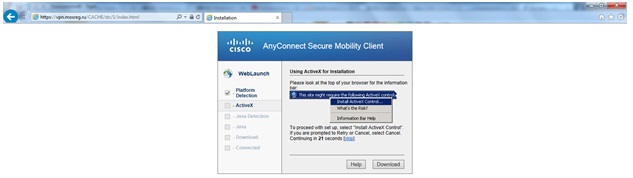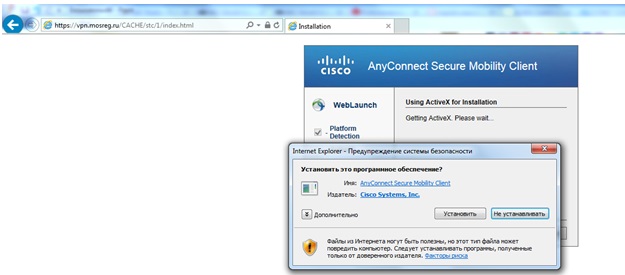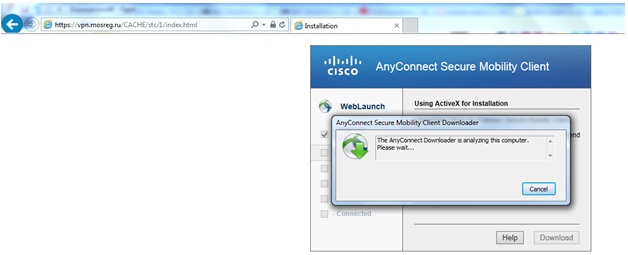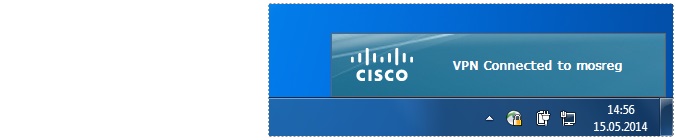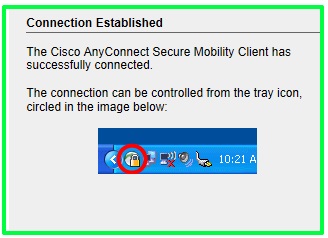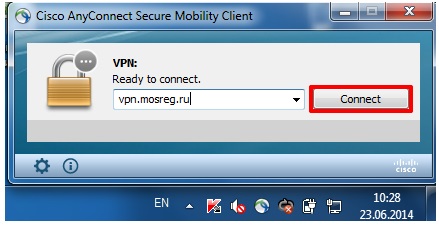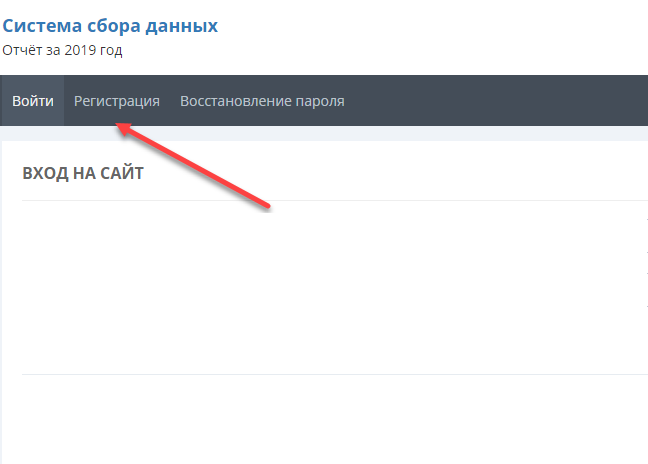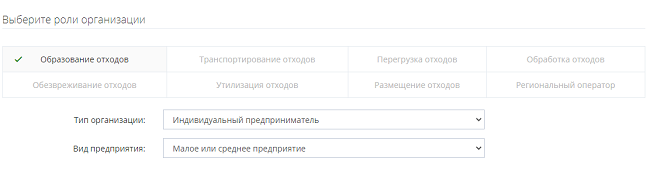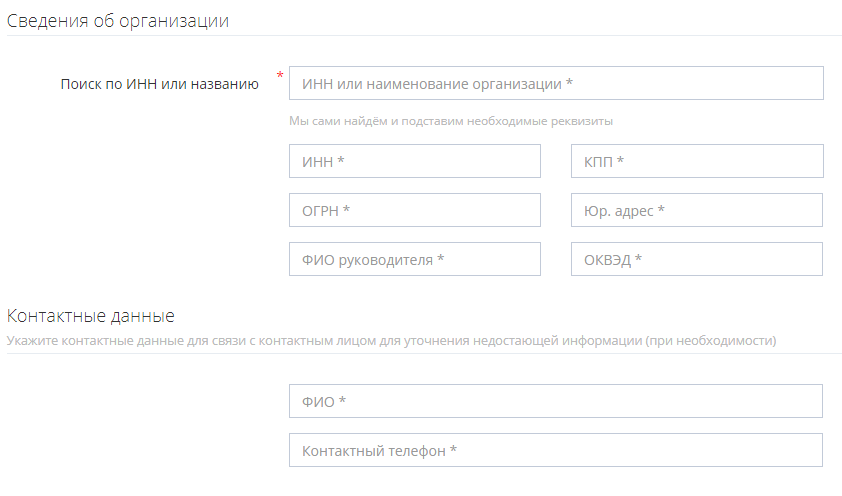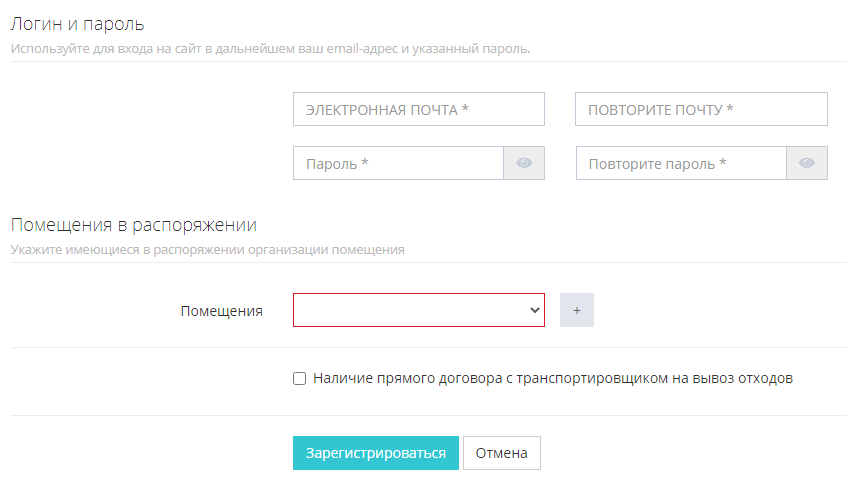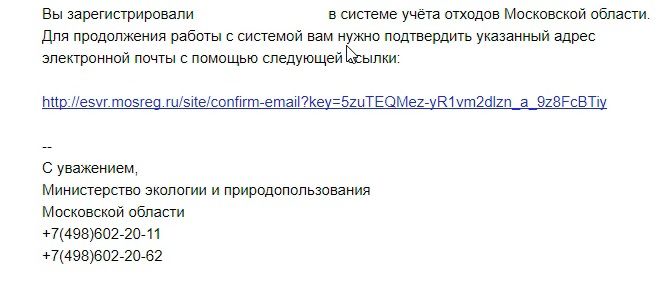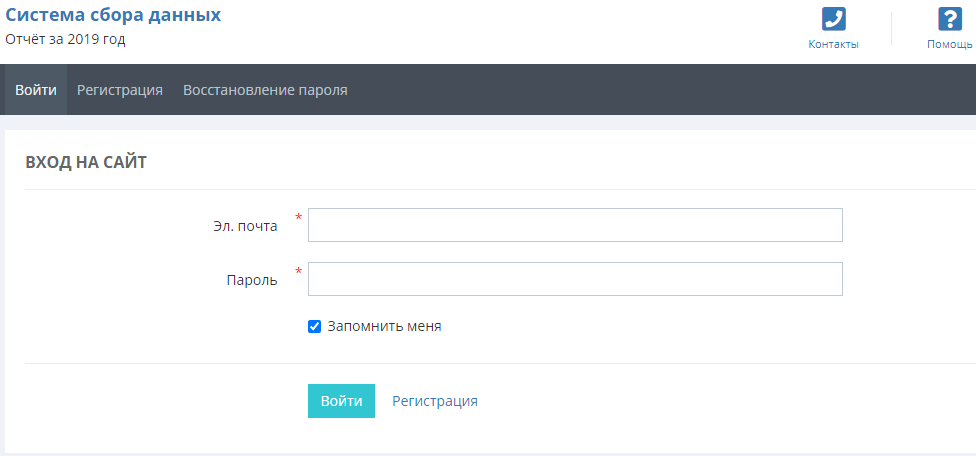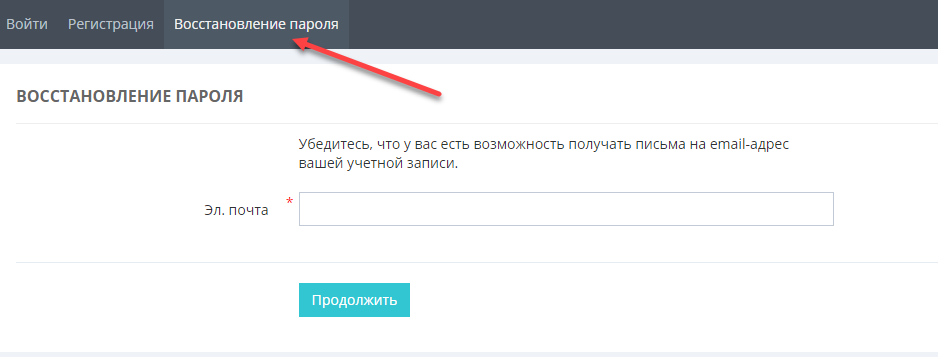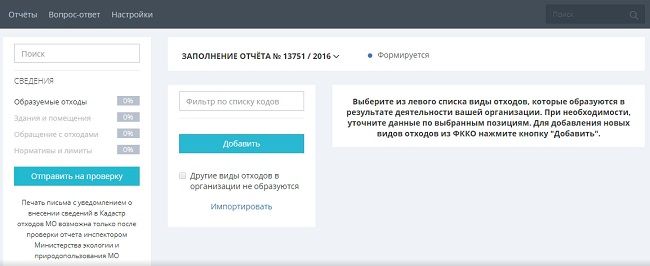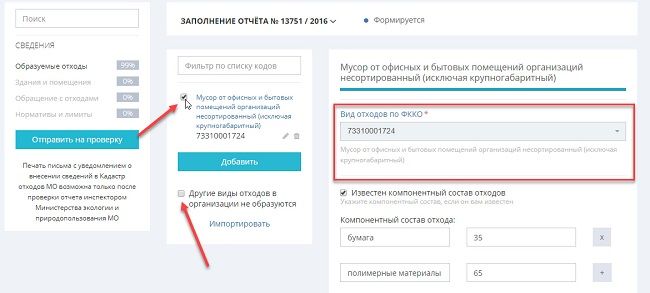Государственные структуры используют цифровые инструменты для передачи данных внутри ведомства, между собой или сторонним организациям. Для обмена сведениями используются федеральные и региональные системы электронного документооборота (СЭД).
В статье рассмотрим такие понятия, как МЭДО, СЭД, МСЭД, что это за системы, в каких случаях применяются и особенности их подключения.
Что такое СЭД
СЭД — это автоматизированная система документооборота и делопроизводства, включающая прикладное программное и системное обеспечение. Осуществляет передачу внутренних и внешних электронных документов в государственных организациях. Взаимодействие с помощью СЭД подразумевает передачу уведомлений, файлов, документов и их реквизитов.
СЭД создана для того, чтобы:
- автоматизировать процессы регистрации, хранения и обмена документов;
- выдавать и контролировать исполнение поручений по связанным с системой решениями;
- создавать электронный архив документации.
МСЭД: расшифровка и как начать с ней работу
МСЭД — это межведомственная система электронного документооборота, реализованная для государственных структур и исполнительных органов Московской области.
Инструкция по подключению к МСЭД включает в себя три шага:
- Отправить официальное письмо с просьбой о подключении в МИТС Московской области. В сообщении указать контактные данные ответственного должностного лица, который выдаёт пароли пользователям в организации.
- Вместе с письмом отправить заявку на подключение.
- Отсканировать копию зарегистрированного письма вместе с заявкой и отправить в службу технической поддержки на адрес: msed_support@mosreg.ru
Организацию подключают в течение двух рабочих дней. Задержка регистрации может быть связана с некорректным заполнением заявки, в связи с чем срок увеличивается на время уточнения сведений.
С помощью специального VPN-клиента выполняется настройка МСЭД. Вход в систему тоже осуществляется через VPN-подключение. Для уточнения информации по заявкам или установке системы можно обратиться в службу технической поддержки по телефону: 8 (498) 602-83-29.
Что такое система МЭДО и для чего она нужна
Система МЭДО — это единая система межведомственного электронного документооборота, которая осуществляет взаимодействие между государственными органами. Иными словами, это межведомственная СЭД федерального уровня.
Межведомственный электронный документооборот используется:
- администрацией Президента РФ;
- федеральными органами исполнительной власти;
- органами исполнительной власти субъектов РФ;
- в иных государственных органах и организациях.
Цель создания и использования МЭДО — повышение эффективности управления в органах государственной власти за счёт сокращения времени прохождения документов между организациями и ведомствами, минимизации затрат на обработку и отправку документов, мониторинга хода рассмотрения и исполнения документов.
Организатором межведомственного электронного документооборота (МЭДО) является Федеральная служба охраны Российской Федерации (ФСО России). В этом качестве ФСО России реализует:
- организационное и методическое обеспечение МЭДО;
- ведение адресных справочников МЭДО;
- создание и эксплуатацию технико-технологической инфраструктуры и обеспечивает информационную безопасность МЭДО.
Основной целью МЭДО является увеличение качественных показателей управления в госорганах, достигаемое благодаря снижению временных затрат на обмен, обработку и контроль документооборота среди госструктур, отделов и организаций.
Главенствующую роль в реализации, внедрении и исполнении МСЭД в России играет Федеральная служба охраны Российской Федерации. Базисные задачи по организации, внедрению и обеспечению работы МСЭД:
- формирование и применение всех технических и технологических баз;
- актуальная защита хранимой и передаваемой информации;
- ведение адресных информационных баз данных;
- координационная и организационная поддержка;
- методическая помощь пользователям.
Взаимодействие между СЭД государственных органов происходит с помощью специализированных шлюзов. Благодаря им участники межведомственного электронного документооборота передают информацию между госструктурами. Каждая СЭД имеет свой адаптер, который приводит отправленные сведения в единый XML-формат.
Данный формат утверждён Постановлением Правительства от 16 марта 2019 №754 года и Распоряжением от 2 октября 2009 года №1403-р.
Технико-организационные решения и основы при реализации
Основной принцип МЭДО — связка СЭД-аккаунта с почтой с целью обмена информацией.
На что обратить внимание при разворачивании МЭДО:
- соответствие параметров между разными МЭДО-аккаунтами;
- их согласование с Минкомсвязи и ФСО;
- проведение документооборота через специальные адаптеры (шлюзы), сохраняющие данные на время передачи.
Все аккаунты МЭДО имеют персонифицированные комплексы СЭД, входящие в общую сеть. Они:
- принимают и меняют формат МЭДО в формат СЭД;
- обрабатывают формат СЭД в формат МЭДО.
Технические и организационные возможности
Основным функциональным базисом МЭДО является информационная поддержка и взаимодействие, обеспечивающие непрерывный электронный документооборот, защищённый усиленными индивидуальными цифровыми подписями. Официальным форматом обмена является PDF/A.
На практике документооборот через МЭДО происходит следующим образом:
- Отдельная система электронного документооборота федерального органа формирует информационный пакет, заверенный одной либо большим количеством электронных подписей.
- Данный пакет, обладающий собственными регистрационными данными, отправляется адресату в формате сообщения для МЭДО.
- Полученный информационный пакет проверяется на соответствие электронной подписи и документа гостребованиям, после чего производится регистрация в собственной СЭД.
Для обмена официальной документацией необходимо:
- обзавестись личным идентификатором и индивидуальным адресом через заявление в ФСО РФ;
- иметь в наличии индивидуальную СЭД с сопутствующей технической инфраструктурой для дальнейшего подключения к МЭДО;
- обладать специальным адаптером для подключения к МЭДО.
В связи с ростом популярности электронного документооборота, многие организации начинают производить документооборот между ведомствами через интернет.
МЭДО является федеральной информационной системой, разработанной специально для обмена документами между различными госструктурами и их подразделениями (участниками СЭД).
Чтобы подключиться к МЭДО, необходимо оцифровать и интегрировать в общую систему документооборот организации. Все оцифрованные документы СЭД должны подтверждаться квалифицированными или усиленными цифровыми подписями (ЭЦП).
На первоначальном этапе объём работ достаточно значительный, но дальнейшее применение электронного документооборота значительно снижает трудоёмкость.
Подключение и базовое использование МЭДО
Организационно-технический этап подключения
Для входа в число участников МЭДО необходимо обратиться в ФСО. Организация попадает в базу системы, а подключение происходит через специальные каналы связи. Становясь частью единого информационного пространства, у организации появляются возможности для цифрового документооборота между всеми федеральными органами власти.
Также необходимо закупить необходимое оборудование, с помощью которого можно подключить СЭД к шлюзу МЭДО по специальному каналу с защитой.
Работу обычно выполняет технический руководитель или уполномоченный сотрудник организации, отвечающий за подключение. Возникновение трудностей на данном этапе практически невозможно.
Создание модуля и адаптация к его работе
Модуль (адаптер) предназначен для автоматизации и ускорения процесса обмена документами с участниками, подключёнными к единой системе оборота документов с использованием СЭД.
При взаимодействии с МЭДО можно использовать простой интерфейс, а также обеспечить безопасность и надёжность документооборота. Основная задача — сохранить автоматизированные процессы, используемые в компании до введения электронного документооборота.
При интеграции и адаптации могут возникнуть определённые трудности. С ними столкнулись многие организации при начале работы на платформе Docsvision.
Оказалось, что не так просто получить готовый пакет документации по внедрению МЭДО, xml-описание и использовать их для дальнейшей работы в СЭД. Подготовка файлов, создание стандартного описания и отправка документы в МЭДО также не должна была вызывать трудностей, однако выяснилось много тонкостей при работе с полученными документами и их дальнейшей отправкой.
Особенности отправляемых документов
Как понять, можно ли отправить документ по МЭДО? Если в вашей организации есть специалист или отдел, занимающийся интеграцией, стоит обратиться туда.
Специалисты знакомы с нюансами оформления документации и подключения контрагентов к МЭДО, а также заранее проходят обучение и инструктаж.
При отсутствии в организации таких специалистов стоит обратить внимание на рекомендации для выбора вида доставки документации в МЭДО.
Специальный код участника обмена также определяет возможность отправки документации по МЭДО. Данные коды должны быть внесены в справочник контрагентов СЭД организации
Если адресат является участником обмена по МЭДО, в диалоговом окне отобразится оптимальный вид доставки документации.
Преимущества использования МЭДО
- Полная автоматизация взаимодействия по единым государственным правилам.
- Возможность проводить работу с СЭД удалённо, через интернет.
- Возможность сохранения документации в архиве в электронном виде.
Оформление документов при работе в МЭДО
Для успешной отправки документов через системы электронного документооборота необходимо соблюсти ряд обязательных к исполнению правил. Они отображаются в информационном блоке и представляют собой пошаговое руководство к действию:
- Согласовать документ. Для этого все отдельные правки требуется собрать в одном файле.
- Не использовать в названии кириллицу и специальные символы. Разрешается использование букв от А до Z (строчные и прописные), цифр и нижнего подчёркивания.
- Конвертировать файл в формат PDF/A-1.
- Это одно из важнейших условий. Если файл будет изначально отправлен утверждающему лицу и подписан, к примеру, в формате DOCX, а после конвертирован в формат PDF, электронная подпись станет недействительной из-за смены структуры файла. Поэтому заранее установите на ваше рабочее место быстрый конвертер формата файлов. Проверить главный файл при его отправке на соответствие формата. Методические рекомендации советуют для этого воспользоваться предустановленной утилитой veraPDF.
- Нанести регистрационный штамп и отметки ЭП.
После того как документ подписан и утверждён руководителем, его необходимо зарегистрировать. Для этого специальный мастер нанесения штампов наносит на файл отметки о подписи и регистрирует файл в системе. По этому номеру документ можно будет легко идентифицировать в базе.
Штамп регистрации наносится на документ таким образом, чтобы не вносить изменения в главный файл. Система создаёт дополнительные PNG файлы с информацией и файлы визуализации электронного штампа. СЭД сохраняет место их размещения для дальнейшей идентификации.
После регистрации главного файла в системе и нанесения штампа на документ оформление считается законченным, файл готов к отправке.
Вышеперечисленные требования к оформлению документов регламентируются последней версией МЭДО 2.7. Это, во-первых, приводит к единообразию оформленных и отправляемых файлов, а во-вторых, со временем форматы ранних версий устаревают и могут быть не приняты к работе: при попытке отправить документ система попросит вас обновить программное обеспечение до более поздней версии.
Проверка УКЭП
Основное условие отправки документов через МЭДО 2.7 — наличие на главном файле действующей усиленной квалифицированной электронной подписи актуальной версии.
Существует три степени проверки легитимности подписи в СЭД:
- Проверка у утверждающего документ лица наличия и актуальности УКЭП. Если УКЭП не существует или она просрочена, система предупредит об этом и оставит решение за вами: отправлять документ настоящему получателю или выбрать другое утверждающее лицо.
- Проверка наличия и актуальности УКЭП у утверждающего лица. Если при подписании файла выяснится, что электронная подпись неквалифицированная, то процедура подписи будет отклонена, а утверждающему лицу СЭД предложит оформить требуемый формат сертификата электронной подписи.
- Проверка УКЭП перед окончательной отправкой документа. Если во время процедуры отправки системой будет выяснено, что файл подписан неквалифицированной версией электронной подписи, то СЭД уведомит пользователя, что отправить такой файл через МЭДО не представляется возможным. Документ необходимо переподписать УКЭП.
Если все три ступени проверки УКЭП успешно пройдены, СЭД уведомит вас об отправке документа.
Как получить ЭЦП для МСЭД
Для системы МСЭД подходит квалифицированная электронная подпись. ИП и юрлица могут оформить УКЭП на своё имя в удостоверяющем центре ФНС или у доверенных лиц налоговой службы. Если необходимо выпустить УКЭП на имя ответственного сотрудника, который будет подписывать документы от имени организации, необходимо обратиться аккредитованный удостоверяющем центр. Однако для подписания документов от имени организации также потребуется машиночитаемая доверенность (МЧД).
мсэд вход в личный кабинет московская. Электронный документооборот Московской области – Вводится еще и код с картинки на странице восстановления пароля.
Электронный документооборот Московской области – msed.mosreg.ru

МСЭД – это программа ведения документации и отправки отчетности и обращений в государственные органы власти. Запущена система-2013 для москвичей и жителей области.
Благодаря автоматизированным процессам работа ведется по всем направлениям, включая госорганы и исполнительные госслужбы МО.
Цель проекта – повысить эффективность работы в госорганах и сократить время на проведение и рассмотрение отправленных документов. Благодаря МСЭД удается минимизировать обработку обращений (заявлений, документов, писем), их пересылку и рассмотрение в соответствующих отделах и службах власти МО.
Система позволяет оперативно взаимодействовать с исполнительными госорганами, направлять в их адрес электронные обращения. В число сообщений в электронном виде входят:
- Файлы с документами;
- Уведомления о процессе рассмотрения и проведения работы.
Освоить работу в программе не сложно. В интернете достаточно информации с инструкциями по правильному пользованию. Создаются обучающие курсы и семинары для освоения программы МСЭД.
Главная страница
Регистрация
Для работы в системе, необходимо пройти регистрацию. Первичное подключение компании к программе МСЭД требует от организации предоставления сведений.
Необходимые действия:
- Направить письмо-заявление на подключение в Министерство госуправления ИТиС по московской области. Обращение должно быть оформлено надлежащим образом. В обязательном порядке должна стоять подпись директора компании с расшифровкой, и указаны контакты ответственного представителя фирмы за пользовательские коды.
- К официальному письму требуется приложить заполненную по установленной форме в Exelе заявку с перечислением данных о включаемых участников-пользователей к программе. Бланк формы находится на странице сайта в разделе документов.
- Продублировать отсканированные письма и ехеl-заявки по электронке: msed_support@mosreg.ru. Это почта службы техподдержки МСЭД.
В течение 2-3-х рабочих дней организацию зарегистрируют и дадут доступ к работе в программе. По всем вопросам можно оперативно связаться со специалистами Службы клиентской помощи по указанному выше адресу электронной почты, либо по тел. в Москве +7(498) 6028329.
Работа в МСЭД
Система документооборота МСЭД включает сведения цифровых заявлений с ЭЦП (электронной подписью), а также отсканированных страниц документа с данными о проведении работы.
После регистрации обращения, документы направляются в соответствующий межведомственный отдел для дальнейшего исполнения. Подключив компанию к системе, пользователи могут беспрепятственно осуществлять вход в программу и работать. Для этого необходимо посетить страницу сайта, нажать на кнопку входа в МСЭД, заполнить требуемые поля для доступа и работать.
Авторизация в сервис
В системе можно:
- Обрабатывать обращения;
- Составлять отчеты и другие документы;
- Рассылать готовые письма в государственные ведомства.
Стоит знать! С внедрения системы МСЭД, она получила высокую оценку в муниципальных и региональных госорганах, а также подведомственных компаниях.
МСЭД Московской области – vpn.mosreg.ru

Краткая справка
Органы власти, подведомственные им учреждения и предприятия Подмосковья, пользуются Межведомственной системой электронного документооборота региона. Эта система успешно работает с 2013 года, предоставляя свой функционал и необходимый объем информации десяткам тысяч ее пользователей, обеспечивая нормальное функционирование органов местной власти, их эффективное управление областью.
Преимущества
Плюсы внедрения программы МСЭД для казенных, бюджетных, унитарных предприятий и отдельных пользователей:
- автоматизация, увеличивающая скорость и оперативность работы с документацией, обращениями, указаниями и приказами;
- исключение потери данных;
- надежная защита от злоумышленников;
- нет затрат на собственных сисадминов, сервера.
Подключение к межведомственной системе
Вход в систему электронного документооборота происходит по паролю и логину. Чтобы сотрудники государственных, муниципальных организаций могли получить возможность авторизации в МСЭД, необходимо подать заявку на подключение. Она оформляется в электронном виде, с помощью офисной программы работ с таблицами — «Microsoft Office Excel».
При первом подключение надо оформить и отправить по адресатам:
- В профильный орган исполнительной власти региона (mits@mosreg.ru):
- письменное обращение от руководства учреждения, в котором указать персональные данные работника, ответственного за передачу паролей сотрудникам – пользователям МСЭД;
- заявку.
- Сотрудникам поддержки (msed_support@mosreg.ru):
- сканы заявки и письма.
При заполнении всех документов без ошибок, процедура интегрирования пользовательских устройств учреждения в систему, без учета выходных и праздничных дней, занимает около 2-х суток.
Форма и содержание заявки
Важно знать и помнить! Никаких отклонений составленной заявки от шаблона, утвержденного Министерством информационных технологий и связи, не допускается.
В документе на подключение указывается:
- сокращенное и полное название организации, которая хочет работать в системе;
- фамилии, имена, отчества отправителя и получателя заявки;
- структурное подразделение, должность, контакты ответственного лица заявителя;
- категория и права пользователя.
Внимание! Перед отправкой документа, надо обязательно проверить правильное склонение фамилий, которые будут введены в систему электронного документооборота так, как они будут указаны в заявке.
Правила оформления
Требования к оформлению электронного официального заявления:
- Обязательное заполнение всех полей.
- Изменение положения столбцов, их объединение (удаление), переименование не допускается.
Важно! Консультации и ответы на неясные вопросы по МСЭД можно получить, позвонив по контактному телефону: +7 (498) 602-83-29, написав письменное обращение: msed_support@mosreg.ru.
VPN-соединение
В МСЭД реализована технология «Virtual Private Network», которая позволяет обеспечить обособленную логическую сеть системы. Для установления соединения по VPN, необходимо следовать установленному алгоритму действий, разработанной службой технической поддержки.
Подключение
Ввод данных для входа
Согласно этой инструкции, необходимо:
- В адресной строке веб-обозревателя вводится vpn.mosreg.ru
- В поля «Логин» и «Пароль» записываются данные, которые приведены в таблице.
- На пользовательском устройстве устанавливается VPN-клиент.
Внимание! Если установка не произошла автоматически, то операция проводится в ручном режиме.
- После установления VPN-клиента, на панели задач в «системном трее» появляется новая пиктограмма — изображение навесного замка на фоне земного шара.
Запуск
Чтобы запустить VPN-клиент для «туннельный» работы в МСЭД надо:
- В области уведомлений щелкнуть по значку клиента.
- Щелкнуть по кнопке «Connect».
Теперь пользователь может входить в МСЭД после ввода наименования учреждения где он работает, своей фамилии и пароля.
Внимание! При трудностях подключения VPN-соединения, надо позвонить по телефону: +7(498) 602-26-62 или написать письмо на электронную почту: support@mosreg.ru.
Личный кабинет на сайте mosreg.ru
Система сбора данных – информационно-справочный сервис, принимающий заявки от юридических лиц и индивидуальных предпринимателей, ежегодно отчитывающихся о способах обращения с накопившимися отходами. Утилизация, транспортировка, обработка – вне зависимости от статуса передавать конфиденциальную информацию в Кадастр больше не придется в письменном виде: достаточно заполнить текстовую форму на сайте.
Функционал личного кабинета
На официальном сайте «МосРег» нельзя просматривать статистическую информацию, заполнять текстовые формы и обращаться в техническую поддержку без предварительной авторизации в ЛК:
- добавление информации в единый реестр об организациях, индивидуальных предприятиях, обязанных отчитываться об обработке, транспортировке или утилизации отходов;
- формирование, редактирование и передача отчетов;
- доступ к инструкциям, связанным с подготовкой документов, обращением в поддержку и в единый реестр;
- загрузка дополнительной документации, описывающей роль организации в системе управления отходами.
Регистрация, авторизация и процедура восстановления пароля
Оформить новый профиль на сайте msed mosreg ru и добавить организацию или индивидуальное предприятие в «Кадастр отходов Московской области» поможет кнопка «Регистрация», доступная в верхней части веб-страницы.
На экране сразу появится текстовая форма, разделенная на части и предлагающая последовательно описать статус юридического лица и индивидуального предпринимателя и рассказать о способе взаимодействия с отходами.
В кадастре представлены следующие роли организации:
| Транспортирование отходов | Перемещение накопившихся отходов за пределы территорий, принадлежащих организациям или предприятиям, в заранее обозначенные зоны для последующей утилизации, размещения или обработки. |
| Перегрузка отходов | Сбор и упаковка отходов из контейнеров, мусоровозов для последующей транспортировки на специальные полигоны для захоронения или передачи уполномоченным организациям. |
| Обработка отходов | Разборка, очистка, сортировка мусора для последующей утилизации. |
| Обезвреживание отходов | Обработка отходов (радиоактивных, биологических или медицинских) до безопасного для людей, животных и окружающей среды уровня. |
| Утилизация отходов | Стандартная процедура переработки накопившегося мусора с целью разработки сырья, полезных ресурсов или энергии. |
| Размещение отходов | Статус для организаций, предоставляющих место для хранения накопившегося мусора, контейнеров. |
| Региональный оператор | Условия, выдаваемые некоторым предприятиям, в зависимости от роли в экономике или сферы деятельности (больницы, благотворительные организации). |
Если с выбором статуса проблем не возникло, то следующий шаг – выбор размера предприятия: малое, среднее или крупное.
После необходимо рассказать об ИНН, ОГРН, КПП, юридическом адресе, Ф. И. О. организатора и контактном номере для связи.
В конце формы припасены текстовые поля «электронная почта» и «пароль», а также – вкладка «помещения в распоряжении» (необходимо рассказать о географическом положении организации или предприятия на карте). Если составлен договор о прямой транспортировке отходов – стоит поставить галочку в нижней части формы. Последний шаг – нажать на кнопку «Зарегистрироваться».
О статусе в системе расскажет письмо, высылаемое с официального сайта МСЭД на указанный при регистрации адрес электронной почты. Там же появится ссылка для активации профиля и взаимодействия с доступными инструментами.
Как авторизоваться
Доступ к личному кабинету открывается по кнопке «Войти», расположенной сверху. На экране сразу появится форма с полями «электронная почта» и «пароль». После ввода конфиденциальной информации желательно поставить галочку напротив пункта «Запомнить меня» для экономии времени (еще раз проходить авторизацию с этого же компьютера не придется в ближайшее время) и нажать на «Войти». Если данные введены корректно, то система сразу разрешит подать новый отчет или загрузить предыдущие.
Как восстановить доступ к личному кабинету
Если авторизоваться в личном кабинете ESVR MOSREG RU нельзя из-за появляющихся ошибок, вроде «неправильно введен пароль» или «учетная запись не найдена», то придется воспользоваться формой восстановления профиля, доступной на панели быстрого доступа.
Если нажать на кнопку «Восстановление пароля», то в центральной части веб-страницы сразу появится текстовое поле для ввода адреса электронной почты. Необходимо ввести конфиденциальные данные, а после – нажать на «Продолжить». В течение 2-3 минут на e-mail придет сообщение со ссылкой и дополнительными инструкциями, связанными со сменой пароля.
Советы
Совет 1
Заполнять формы, обращаться в поддержку и передавать отчеты со страниц веб-сайта разработчики предлагают лишь с актуальных версий браузеров: Google Chrome, «Яндекс.Браузер», Mozilla Firefox, Opera. Необновленные веб-обозреватели могут некорректно отображать некоторые разделы сайта и искажать добавленную информацию.
Совет 2
При возникновении проблем с регистрацией, заполнением форм и передачей конфиденциальной информации, администрация сайта предлагает передавать документацию в «офлайн-режиме» на адрес: 127006, Москва, ул. Садово-Триумфальная, 10/13.
Частые вопросы
Как передать сведения об отходах?
Заполнять справочную документацию и отчеты на сайте разработчики предлагают сразу после входа в личный кабинет и выбора вкладки «Сведения».
После загрузки раздела по центру появится форма с текстовым полем для ввода информации о типе отходов в виде кода (дополнительные подробности представлены в справочном разделе в ЛК, а еще – выводятся в виде всплывающей подсказки при наборе цифр).
Дальше необходимо рассказать о компонентах и составе отходов, рассказать о том, не образуется ли иной мусор. Следующие шаги связаны с вводом адреса организации, нормативами и лимитами, статусом юрлица и индивидуального предпринимателя. В конце необходимо нажать на кнопку «Отправить на проверку».
Какие организации обязаны передавать сведения об отходах?
Делиться сведениями об отходах обязаны юридические лица и индивидуальные предприниматели вне зависимости от формы и статуса собственности, находящейся во владении. Важен лишь факт образования, транспортировки, переработки и взаимодействия с отходами. Предусмотрен и ряд исключений: если организация образует биологические, радиоактивные или медицинские отходы.
Для первичного подключения организации к Межведомственной системе электронного документооборота Московской области (далее — МСЭД) необходимо:
1) Направить в адрес Министерства государственного управления, информационных технологий и связи Московской области официальное письмо за подписью руководителя организации с просьбой о подключении с указанием контактных данных (ФИО, телефон, адрес электронной почты) должностного лица в организации, ответственного за выдачу паролей пользователям.
2) Приложить к письму заявку, заполненную по форме, размещенную по ссылке, с данными о подключаемых пользователях (файл в формате Excel).
3) Направить скан-копию зарегистрированного письма и заявки в формате Excel на адрес электронной почты Службы технической поддержки МСЭД (msed_support@mosreg.ru).
Для последующего подключения (отключения) пользователей или изменения прав пользователей необходимо:
1) Направить по системе МСЭД в адрес Службы технической поддержки письмо за подписью руководителя организации с просьбой о выполнении необходимых изменений.
2) Приложить к письму заявку, заполненную по форме, размещенной по ссылке «Служба технической поддержки» в МСЭД, вкладка «Документация и программы», «Дополнительные справочные материалы», документ: «Формы заявок» (подробная инструкция в Приложении №1).
Срок подключения новой организации (новых пользователей) к МСЭД — 2 рабочих дня. В случае некорректного заполнения заявки срок может быть увеличен на время уточнения информации.
По вопросам заполнения заявок просьба обращаться в Службу технической поддержки МСЭД по телефону: 8 (498) 602-83-29, 8 (499) 110-57-12 или по электронной почте: msed_support@mosreg.ru.
Информационная система принимает сертификаты электронной подписи УЦ СКБ Контур без соглашения о сотрудничестве.
УЦ СКБ Контур не может гарантировать, что сертификат будет приниматься информационной системой на протяжении всего срока действия
Медицинские свидетельства о смерти, оформление заявления на социальную помощь, запрос медицинской информации — общее для всех этих процессов требование наличия онлайн-доступа к МСЭД, Медицинской информационной системе электронного документооборота.
Цель данной статьи — помочь жителям Московской области установить программное обеспечение МСЭД. Наша инструкция содержит шаги по установке на персональные компьютеры и на терминалы учреждений здравоохранения.
Важно отметить, что установка программного обеспечения может отличаться в зависимости от версии ОС, железа компьютера, а также учета возможных ошибок. Поэтому, если вы столкнулись с какими-либо проблемами в процессе установки, не стесняйтесь обращаться за помощью к специалистам.
Содержание
- Шаг 1. Загрузка установочного файла
- Шаг 2. Установка программы
- 1. Скачайте установочный файл
- 2. Запустите установочный файл
- 3. Создайте учетную запись пользователя
- 4. Начните использовать программу
- Шаг 3. Регистрация в системе
- 1. Зайдите на сайт МСЭД Московской области
- 2. Создание учетной записи
- 3. Подтверждение учетной записи
- Шаг 4. Получение ЭЦП
- Что такое ЭЦП?
- Как получить ЭЦП?
- Какие документы нужны для получения ЭЦП?
- Сколько стоит получение ЭЦП?
- Шаг 5. Начало работы с МСЭД
- Регистрация в системе МСЭД
- Вход в систему МСЭД
- Первые шаги в МСЭД
- Вопрос-ответ
- Каков срок ожидания на запись на МСЭД в Московской области?
- Какие документы необходимы при записи на МСЭД в Московской области?
- Где можно получить направление на МСЭД в Московской области?
- Какие услуги МСЭД оказывает в Московской области?
- Какова стоимость услуг МСЭД в Московской области?
- Могу ли я получить рецепт на лекарства после МСЭД?
Шаг 1. Загрузка установочного файла
Первым шагом для установки МСЭД в Московской области необходимо загрузить установочный файл с официального сайта Министерства социального развития Московской области.
Для этого нужно:
- Перейти на официальный сайт Министерства социального развития Московской области по адресу social.mosreg.ru.
- Найти на главной странице раздел «Услуги» и выбрать в нем «Подача заявления на проведение медико-социальной экспертизы в электронной форме».
- На странице услуги, нажать на кнопку «Подать заявление».
- Перейти на страницу авторизации по ЕСИА (Единая Система Идентификации и Аутентификации) и войти в свой аккаунт либо зарегистрироваться, если у вас его еще нет.
- После успешной авторизации вернуться на страницу услуги и нажать кнопку «Подать заявление» еще раз.
- На следующей странице нужно заполнить все поля анкеты на основе инструкций и загрузить установочный файл МСЭД в соответствующем разделе формы.
После загрузки установочного файла на компьютер, можно переходить к следующему шагу установки МСЭД.
Шаг 2. Установка программы
1. Скачайте установочный файл
Перейдите на официальный сайт МСЭД Московской области. На главной странице вы найдете ссылку на раздел «Скачать МСЭД». Нажмите на ссылку и выберите версию программы для своей операционной системы.
Примечание: Для установки программы на компьютер должны быть установлены необходимые компоненты .NET Framework и Microsoft SQL Server.
2. Запустите установочный файл
На вашем компьютере найдите скачанный установочный файл МСЭД. Запустите его и следуйте инструкциям мастера установки.
3. Создайте учетную запись пользователя
После установки программы откройте ее и создайте учетную запись пользователя. Заполните все необходимые поля, указав ваше имя, адрес электронной почты и пароль.
4. Начните использовать программу
После создания учетной записи пользователь может начать использовать МСЭД Московской области. В программе доступны различные функции, такие как просмотр медицинских карточек, запись на прием и т.д.
Шаг 3. Регистрация в системе
1. Зайдите на сайт МСЭД Московской области
Для того чтобы зарегистрироваться в системе МСЭД Московской области, необходимо зайти на официальный сайт МСЭД.
Ссылка на сайт: http://msed.mo.ru/
2. Создание учетной записи
Для регистрации на сайте МСЭД Московской области необходимо создать учетную запись. Для этого нужно нажать на кнопку «Регистрация» на главной странице сайта.
При регистрации нужно будет указать следующую информацию:
- электронную почту
- пароль
- ФИО
- ИНН
- код подразделения ФССП
После заполнения всех данных необходимо нажать кнопку «Отправить».
3. Подтверждение учетной записи
После регистрации на указанную электронную почту придет письмо с ссылкой для подтверждения учетной записи.
Перейдите по этой ссылке, чтобы завершить регистрацию в системе МСЭД Московской области.
Шаг 4. Получение ЭЦП
Что такое ЭЦП?
ЭЦП (электронная цифровая подпись) — это средство идентификации, позволяющее установить авторство документа и его целостность.
Как получить ЭЦП?
- Обратитесь в организацию, которая выдает ЭЦП, для получения ключевой пары.
- Создайте заявление на получение ЭЦП и предоставьте необходимые документы (паспорт, СНИЛС).
- Подпишите заявление на получение ЭЦП ЭЦП вашей ключевой парой.
- Оплатите услугу получения ЭЦП.
Какие документы нужны для получения ЭЦП?
Для получения ЭЦП вам необходимо предоставить паспорт гражданина РФ и СНИЛС.
Сколько стоит получение ЭЦП?
Стоимость получения ЭЦП зависит от организации, которая выдает ключи. Обычно стоимость составляет от 1000 до 3000 рублей.
Шаг 5. Начало работы с МСЭД
Регистрация в системе МСЭД
Для того, чтобы начать работу с МСЭД, необходимо зарегистрироваться в системе. Для этого необходимо выбрать раздел «Регистрация пользователей» на главной странице сайта МСЭД. Далее следуйте инструкциям, указывая свои персональные данные и данные организации, в которой вы работаете.
Вход в систему МСЭД
После регистрации вам будет доступен вход в систему МСЭД. Для этого следует воспользоваться своим логином и паролем. Логин вы указывали при регистрации, а пароль был отправлен на указанный вами электронный адрес.
Первые шаги в МСЭД
После входа в систему вы увидите главное меню МСЭД, в котором будут доступны все функции и возможности системы. Первым делом рекомендуется выбрать раздел «Обратиться в МСЭД», чтобы ознакомиться с правилами работы в системе и получить подробную инструкцию по использованию всех инструментов.
- Обратите внимание на возможность создания электронных документов в МСЭД. Это позволит ускорить и упростить процесс обмена документами между участниками сделки.
- В меню доступен раздел «Мои сделки», где вы можете просмотреть все свои созданные и участвующие сделки.
- Если у вас возникли вопросы или проблемы с использованием МСЭД, вы можете обратиться в службу поддержки пользователей. Для этого следует выбрать раздел «Поддержка» на главной странице МСЭД и заполнить форму обращения.
Вопрос-ответ
Каков срок ожидания на запись на МСЭД в Московской области?
Срок ожидания зависит от загруженности конкретного медицинского центра. Обычно регистрация на МСЭД происходит в течение недели после записи. В некоторых случаях запись может занять более длительный период времени. Рекомендуется записываться заранее.
Какие документы необходимы при записи на МСЭД в Московской области?
При записи на МСЭД необходимо предоставить паспорт, СНИЛС, полис обязательного медицинского страхования, направление на МСЭД от специалиста, который обследовал вас.
Где можно получить направление на МСЭД в Московской области?
Направление на МСЭД выдает врач, который обследовал вас. Обычно направление выдается после проведения исследований и диагностики. Вы также можете обратиться к своему лечащему врачу, чтобы получить направление на МСЭД.
Какие услуги МСЭД оказывает в Московской области?
Медицинский центр СЭД в Московской области проводит рентгенологические, ультразвуковые, лабораторные и функциональные исследования организма. В зависимости от вашего заболевания, МСЭД может проводить различные виды исследований. Подробнее о виде исследований вы можете узнать на сайте МСЭД.
Какова стоимость услуг МСЭД в Московской области?
Стоимость услуг МСЭД в Московской области зависит от типа исследования, которое вам нужно. Точную стоимость можно узнать у специалистов МСЭД при записи. Также к стоимости услуг может быть добавлено определенное количество дополнительных услуг, например, консультация специалиста. Стоимость услуг МСЭД в целом является конкурентной на рынке медицинских услуг.
Могу ли я получить рецепт на лекарства после МСЭД?
МСЭД не имеет права выписывать рецепты на лекарства. Если после проведения исследований вы нуждаетесь в лекарствах, вы можете получить рецепт у своего лечащего врача. Также вы можете получить рекомендации по лечению и реабилитации после обследования, но рецепты — нет.
Ведомственные информационные системы
Поддержка модуля МВК
Портал исполнения контрактов (ПИК ЕАСУЗ)
Региональные информационные системы
Централизованная система ведения бухгалтерского учета Московской области ЕИСБУ
Государственная информационная система «Региональный электронный бюджет Московской области»
Региональная географическая информационная система
Межведомственные информационные системы
ЕГИС ОКНД — Техническая Поддержка
Информационная система Город «Паспортный стол»
Единая информационная система оказания услуг Московской области (ЕИС ОУ)
Прочие сервисы
Приложение «ИСОИК»
ЕИС «Навигатор» (система Министерства образования)
ЕСПД WiFi в рамках программы ЦОС
ЕИС «Контент» (система Министерства образования)
ЕИС «Платформа онлайн занятий» (система Министерства образования)
Техническая поддержка мобильной диспетчерской платформы «Проверки Подмосковья»
Ниже описаны типовые проблемы и вопросы по теме “Межведомственная система электронного документооборота (МСЭД)”